Πώς να χρησιμοποιήσετε την Αναζήτηση Google
Τι σημαίνει «Αναζήτηση Google»;
Το διαδίκτυο είναι σαν μια βιβλιοθήκη - είναι ένα τεράστιο δίκτυο πληροφοριών. Για να αναζητήσουμε στο διαδίκτυο τις πληροφορίες που θέλουμε, χρειαζόμαστε έναν βιβλιοθηκάριο να μας βοηθήσει και η μηχανή αναζήτησης Google λειτουργεί ως βιβλιοθηκάριος. Τα εργαλεία αναζήτησης, όπως το Google, λέγονται μηχανές αναζήτησης επειδή μας βοηθάνε να κάνουμε αναζήτηση στο διαδίκτυο.
Πώς μπορώ να χρησιμοποιήσω την αναζήτηση Google στον υπολογιστή μου;
Για να χρησιμοποιήσετε την Αναζήτηση Google, πρέπει πρώτα να ανοίξετε ένα πρόγραμμα περιήγησης διαδικτύου (web browser). Το πρόγραμμα περιήγησης διαδικτύου είναι ένα πρόγραμμα ή μια εφαρμογή που χρησιμοποιούμε για να περιηγηθούμε στο διαδίκτυο – δείτε το σαν τις πόρτες της βιβλιοθήκης.
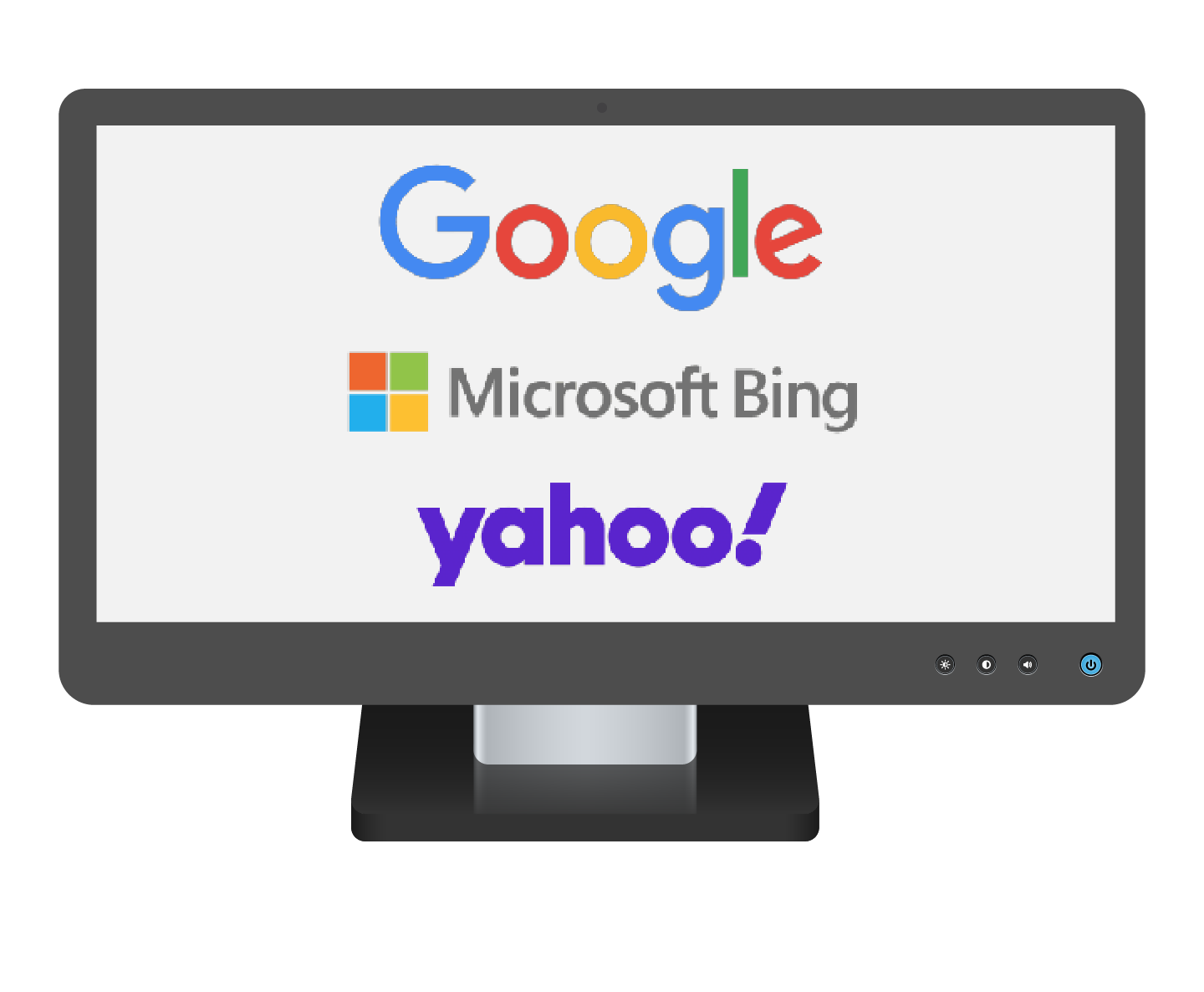
Δημοφιλή προγράμματα περιήγησης διαδικτύου
Το Google διαθέτει ένα πρόγραμμα περιήγησης διαδικτύου που λέγεται Chrome καθώς και η μηχανή αναζήτησης που κοιτάζουμε σήμερα.
Υπάρχουν πολλά άλλα δημοφιλή προγράμματα περιήγησης διαδικτύου εκτός από το Chrome, όπως Microsoft Edge, Safari της Apple και Firefox. Ο υπολογιστής σας θα συνοδεύεται με ένα απ' αυτά που θα είναι ήδη εγκατεστημένο - απλά αναζητήστε το εικονίδιο, ή τη μικρή εικόνα, που αντιπροσωπεύει το πρόγραμμα περιήγησης.
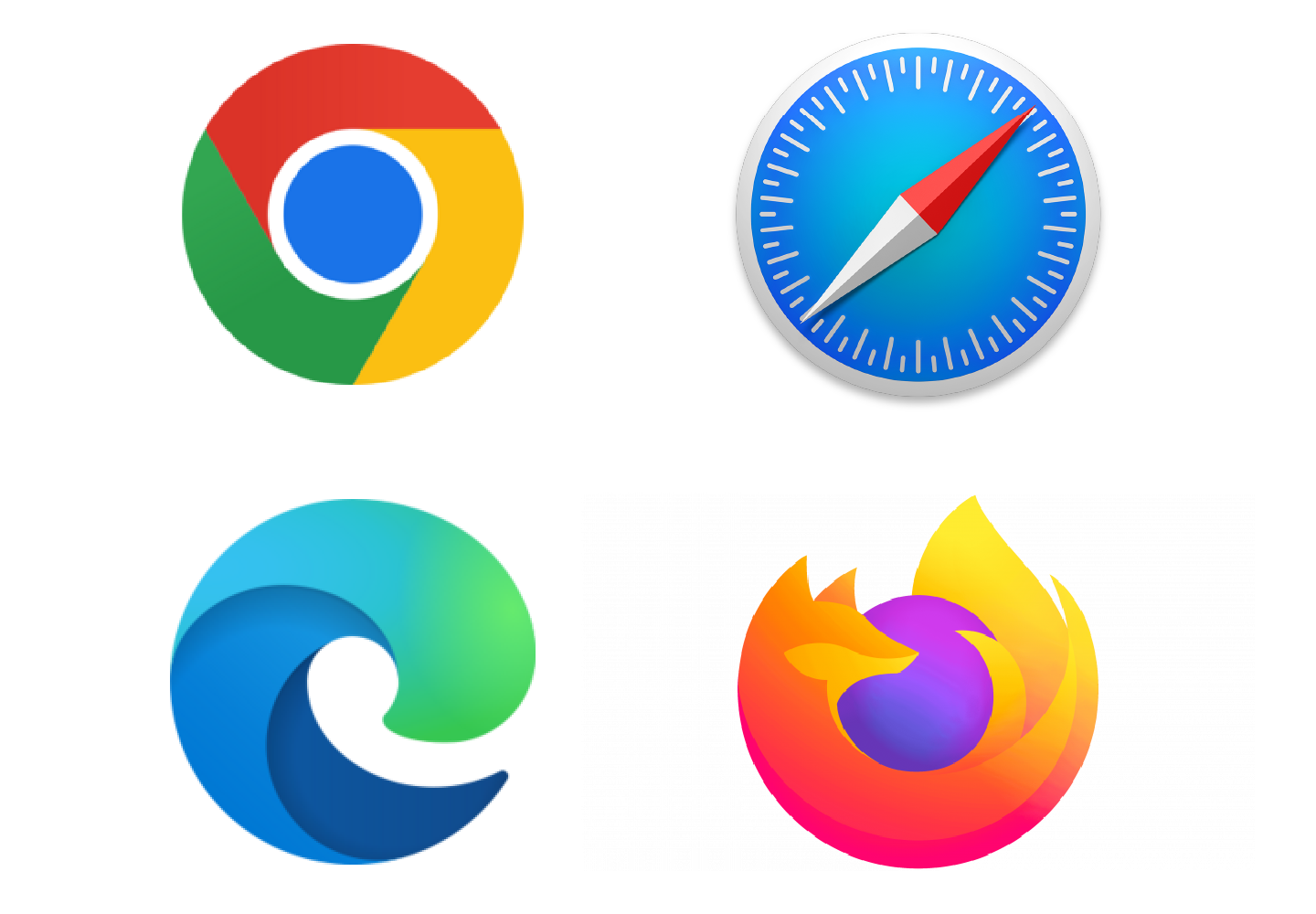
Πού να βρείτε τα εικονίδια του προγράμματος περιήγησης
Έτσι, το πρώτο πράγμα που πρέπει να κάνετε είναι να βρείτε ένα απ' αυτά τα προγράμματα περιήγησης στη συσκευή σας και μετά κάντε κλικ στο εικονίδιο για να το ανοίξετε. Το εικονίδιο του προγράμματος περιήγησης διαδικτύου βρίσκεται συνήθως σ' ένα από δύο σημεία:
- στην κύρια επιφάνεια της οθόνης σας που λέγεται επιφάνεια εργασίας (desktop) ή
- στο κάτω μέρος της οθόνης σας που λέγεται γραμμή εργασιών (taskbar) ή βάση εργασιών (dock).
Στην επιφάνεια εργασίας
Το παράδειγμα απέναντι δείχνει το εικονίδιο του προγράμματος περιήγησης στο κύριο μέρος της οθόνης σας κι αυτό το μέρος το λέμε επιφάνεια εργασίας. Επισημάναμε το εικονίδιο που αντιπροσωπεύει το πρόγραμμα περιήγησης Google Chrome.
Για να ανοίξετε το Google Chrome από την επιφάνεια εργασίας, πρέπει να κάνετε διπλό κλικ σ' αυτό το εικονίδιο χρησιμοποιώντας το αριστερό κουμπί του ποντικιού.
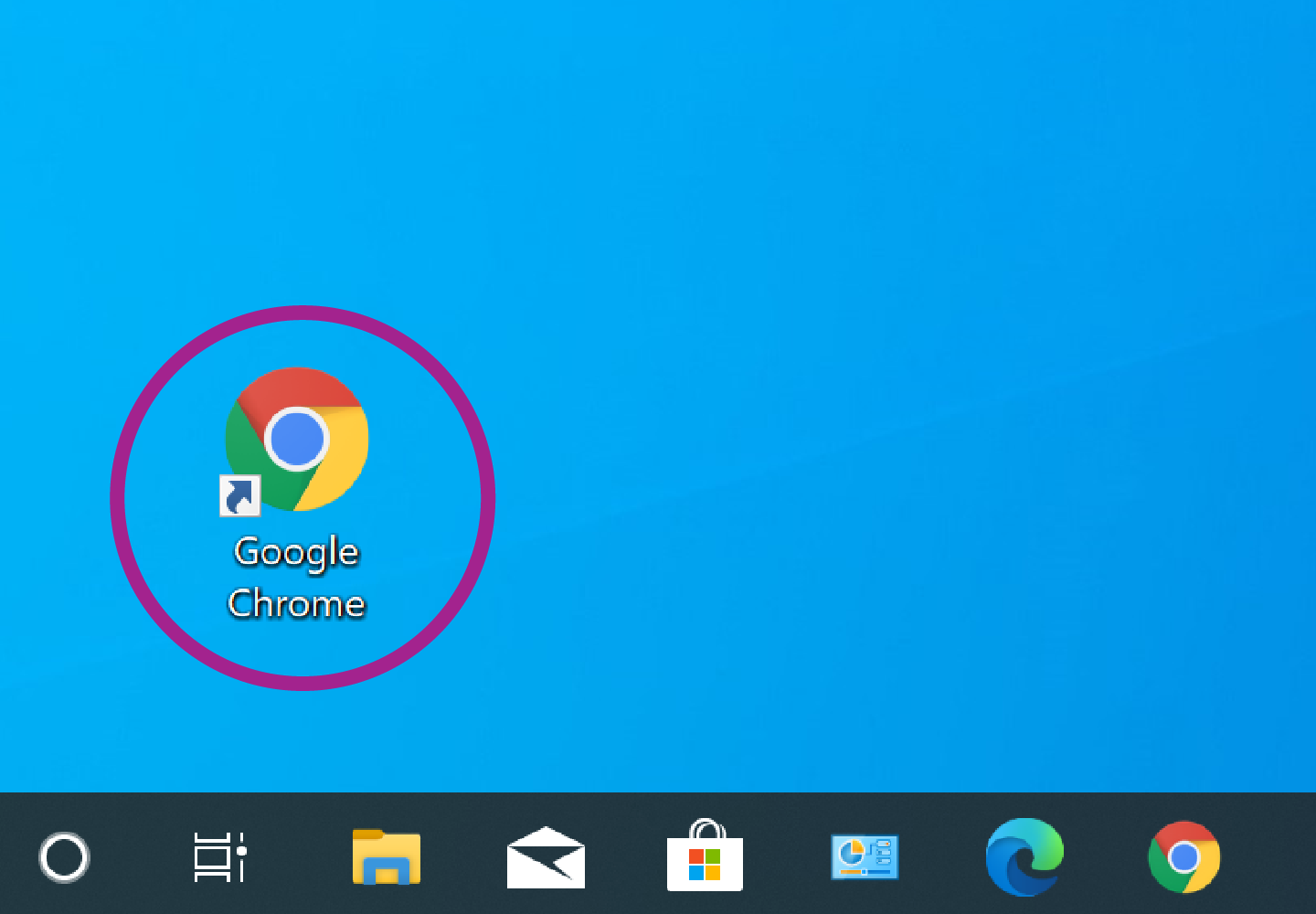
Στη γραμμή ή στη βάση εργασιών
Αυτό είναι το κάτω μέρος της οθόνης σας και, ανάλογα τη μάρκα του υπολογιστή που χρησιμοποιείτε, το ονομάζουμε γραμμή εργασιών ή βάση εργασιών.
Μπορείτε να δείτε στο απέναντι παράδειγμα ότι υπάρχει ένα εικονίδιο για το πρόγραμμα περιήγησης διαδικτύου Edge κι ένα για το πρόγραμμα περιήγησης διαδικτύου Chrome. Δεν έχει σημασία ποιο θα επιλέξετε, καθώς και τα δύο κάνουν το ίδιο πράγμα.
Για να ανοίξετε το Edge ή το Chrome από τη γραμμή εργασιών, χρησιμοποιήστε το αριστερό κουμπί του ποντικιού για να κάνετε ένα μονό κλικ στο εικονίδιο.
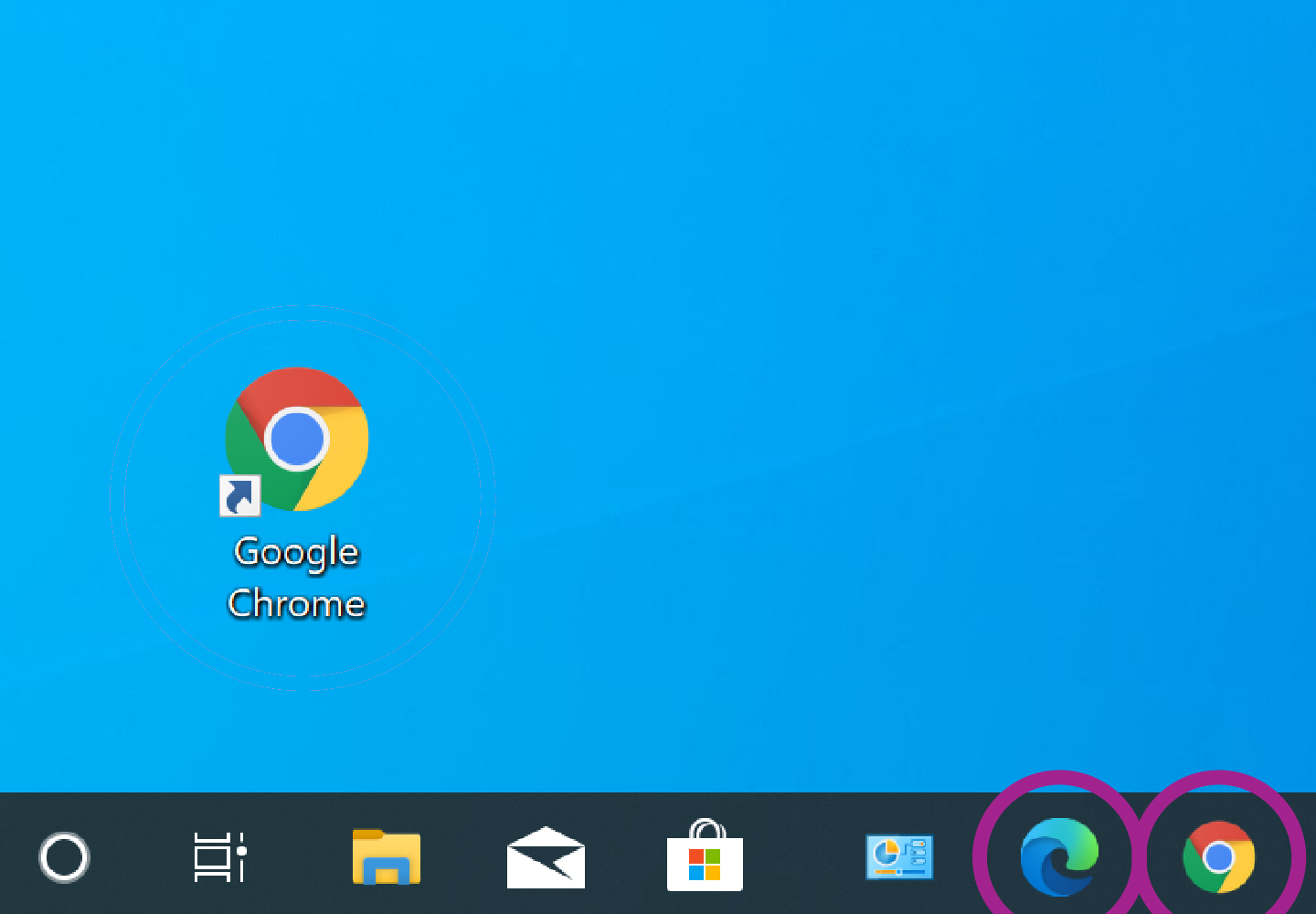
Ας ανακεφαλαιώσουμε...
Αν το διαδίκτυο είναι μια βιβλιοθήκη πληροφοριών, το πρόγραμμα περιήγησης διαδικτύου είναι η είσοδος στη βιβλιοθήκη και η μηχανή αναζήτησης είναι ο βιβλιοθηκάριος που μας βοηθάει να βρούμε τις πληροφορίες που ψάχνουμε.
Οι πιο δημοφιλείς μηχανές αναζήτησης
Υπάρχουν και άλλες μηχανές αναζήτησης που μπορείτε να χρησιμοποιήσετε και μερικές από τις πιο δημοφιλείς είναι: Google, Microsoft Bing και yahoo!.
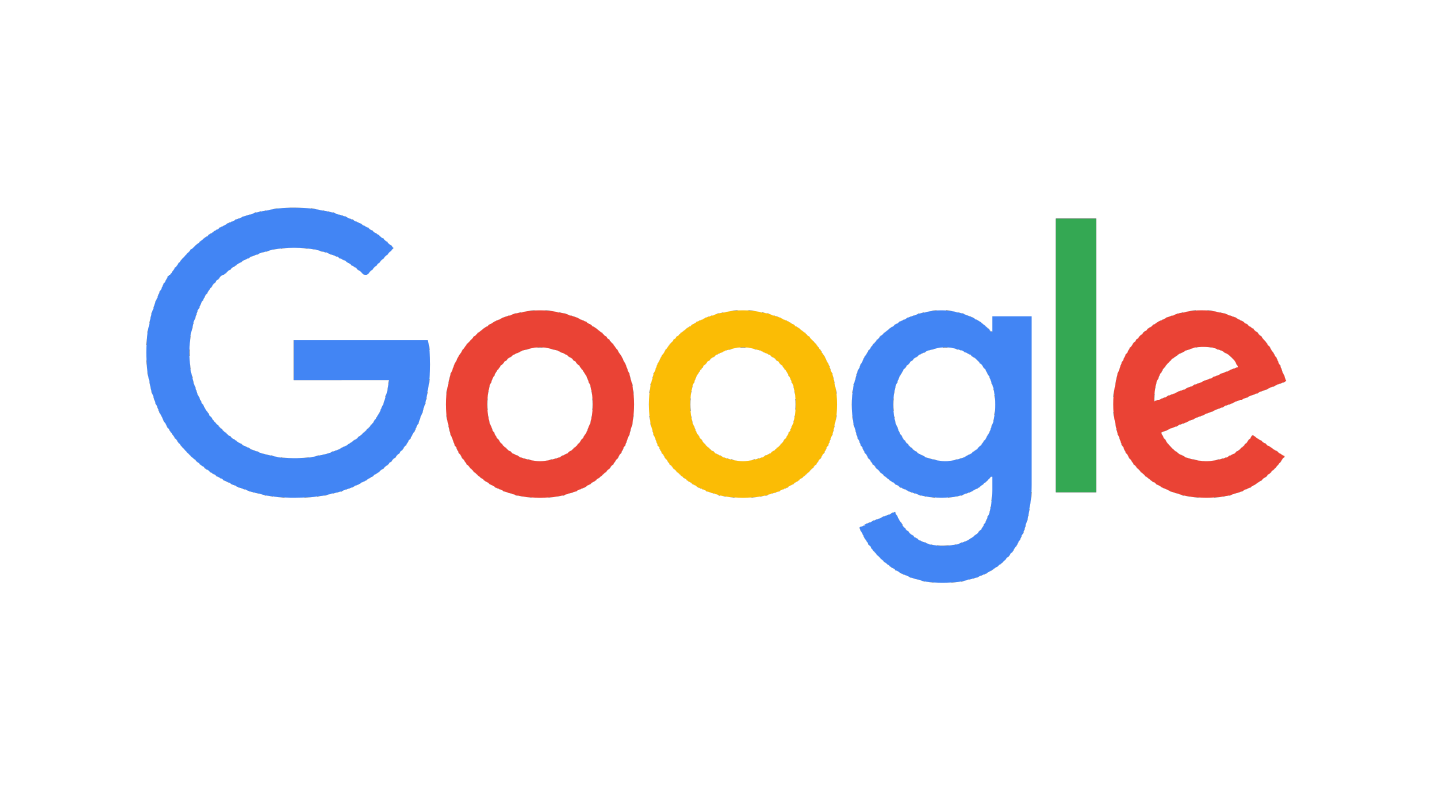
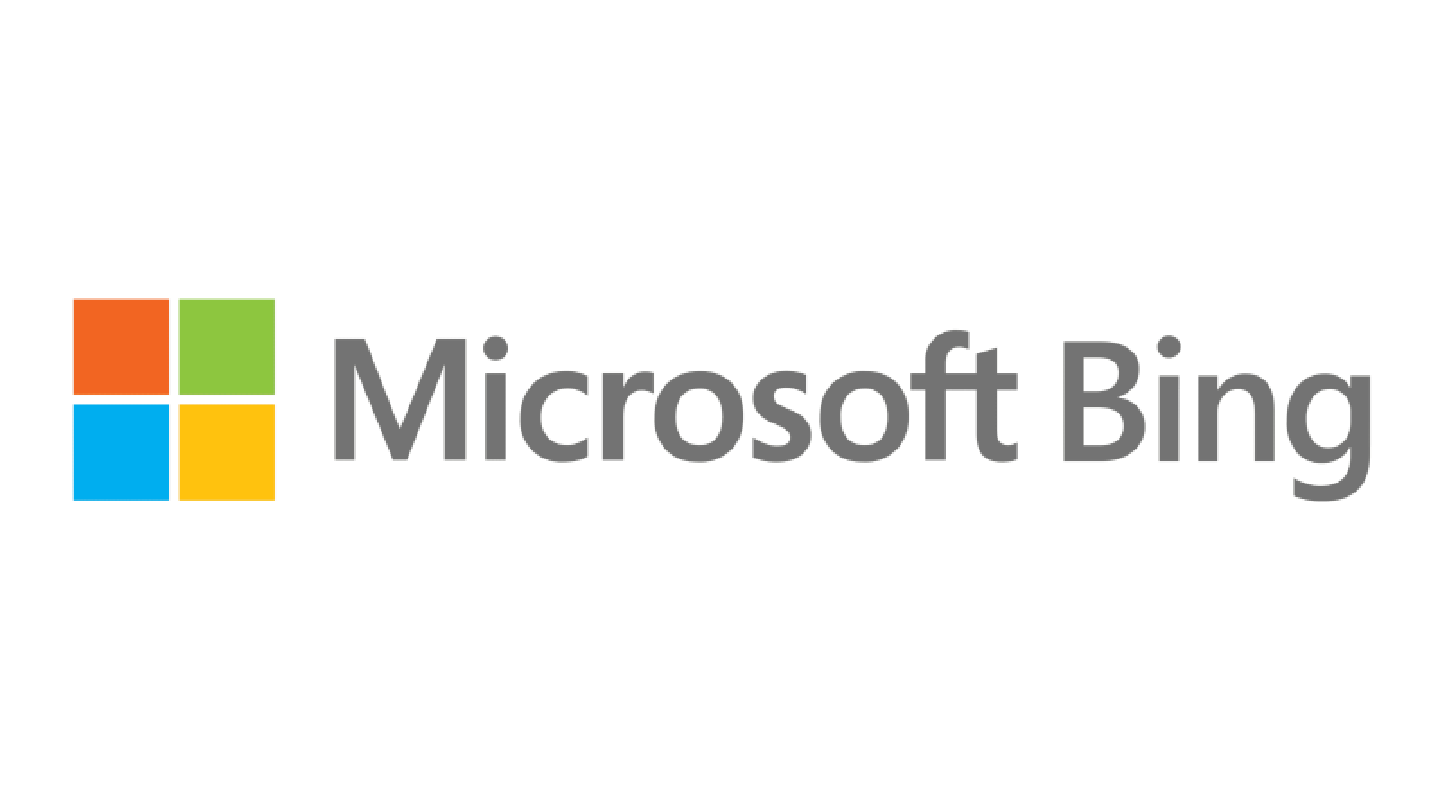
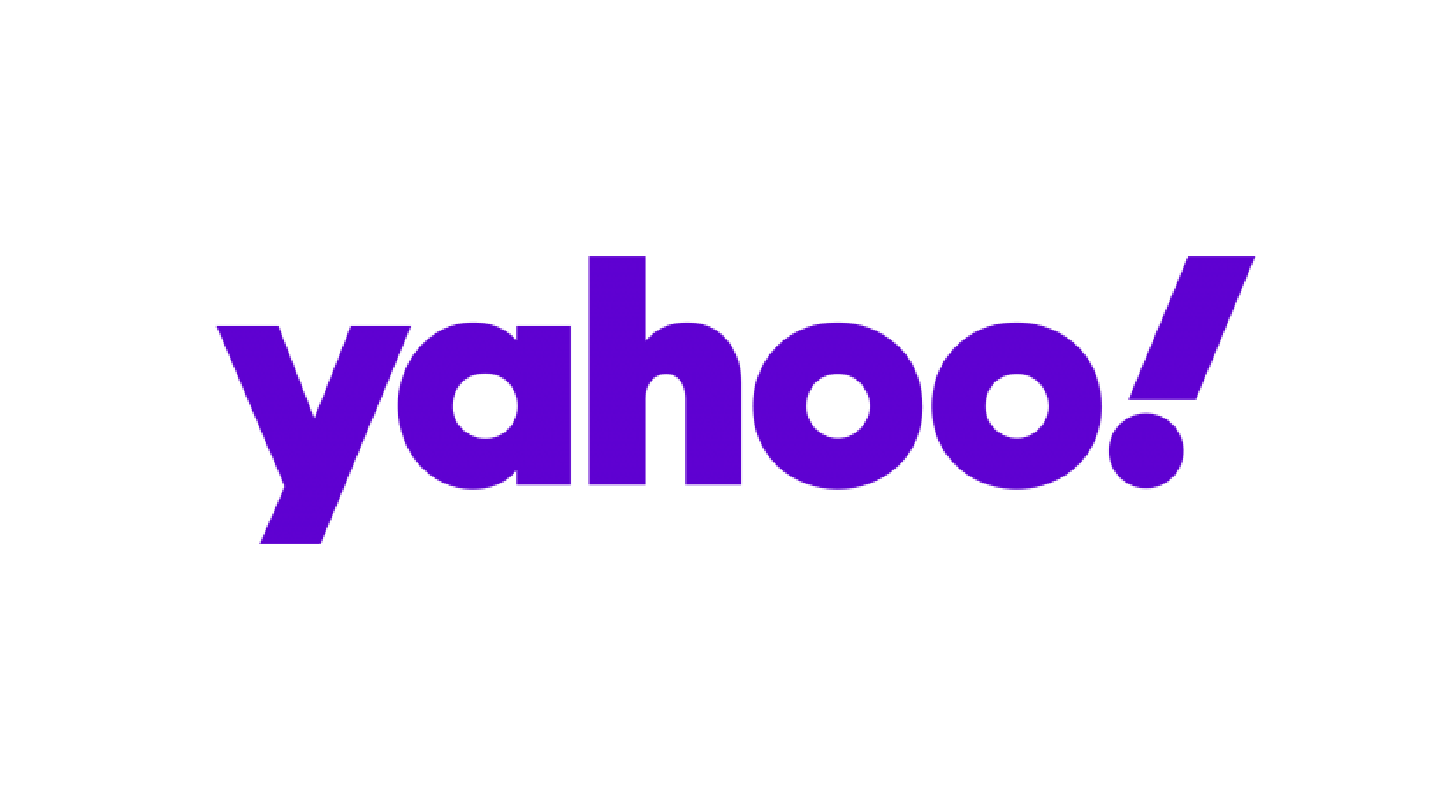
Στα παραδείγματά μας θα χρησιμοποιήσουμε το Google, καθώς έχει την πιο ευρεία χρήση στην Αυστραλία. Το Google είναι μια εταιρεία που διαθέτει και πρόγραμμα περιήγησης διαδικτύου (που λέγεται Google Chrome) και μηχανή αναζήτησης (που απλά την ονομάζουμε Google).
Πώς μπορώ να χρησιμοποιήσω τη μηχανή αναζήτησης Google;
Για να ξεκινήσετε, ανοίξτε το πρόγραμμα περιήγησης που προτιμάτε. Στο παράδειγμά μας χρησιμοποιούμε το Chrome, αλλά δεν έχει σημασία ποιο πρόγραμμα περιήγησης χρησιμοποιείτε. Όταν ανοίξει το πρόγραμμα περιήγησης, αναζητήστε το μακρύ πλαίσιο κειμένου κοντά στο πάνω μέρος της σελίδας. Αυτή λέγεται γραμμή διεύθυνσης. Κάντε κλικ μία φορά μέσα σε αυτό το πλαίσιο και αναζητήστε την κάθετη γραμμή που αναβοσβήνει. Αυτό σημαίνει ότι μπορείτε να ξεκινήσετε να πληκτρολογήσετε.
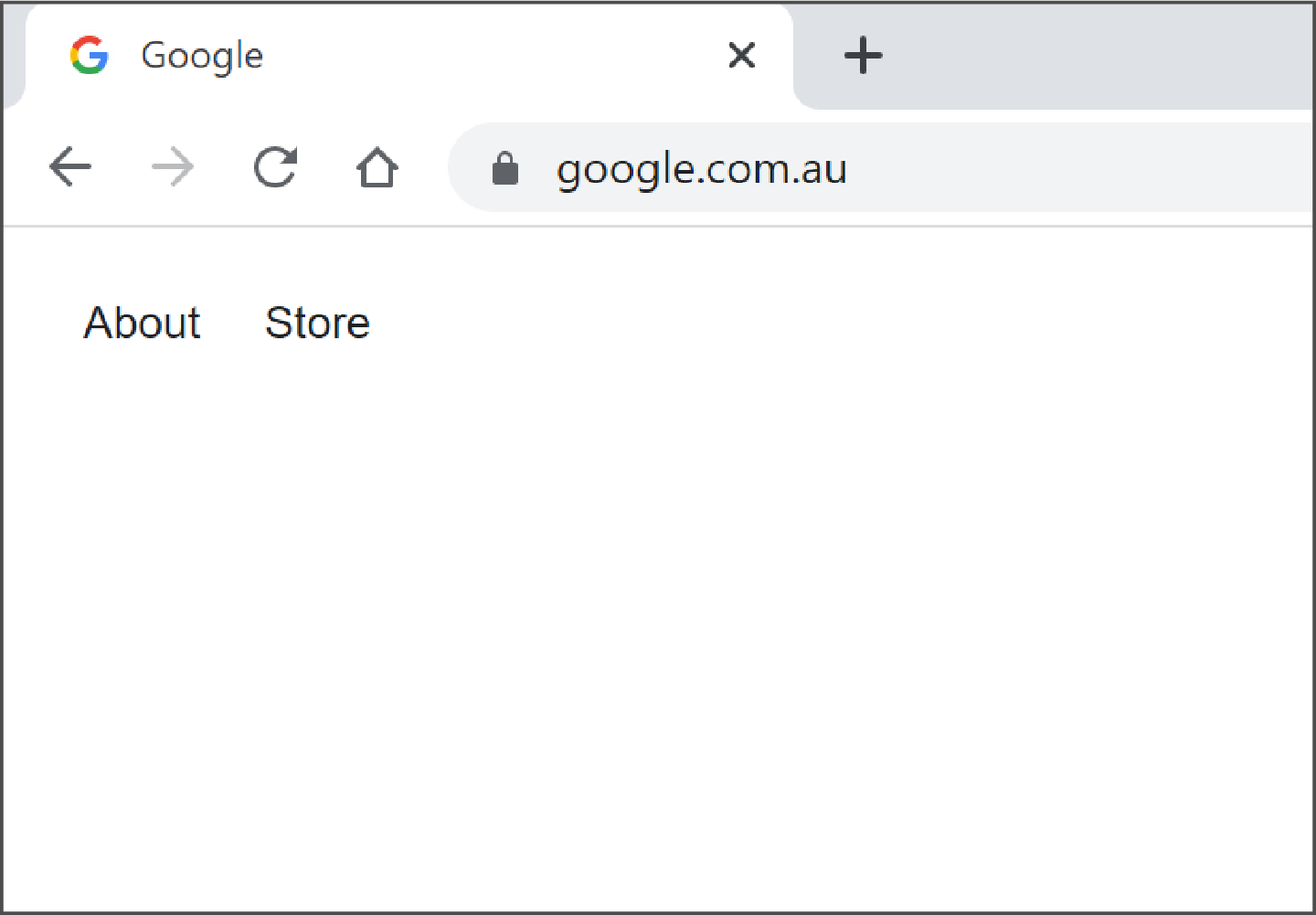
Βήμα 1: Πληκτρολογήστε google.com.au στη γραμμή διεύθυνσης και μετά πατήστε το πλήκτρο Enter στο πληκτρολόγιό σας. Η σελίδα Αναζήτησης Google θα ανοίξει και μπορείτε να τη χρησιμοποιήσετε για αναζήτηση στο διαδίκτυο για οτιδήποτε σας αρέσει! Ας το κάνουμε λοιπόν αυτό.
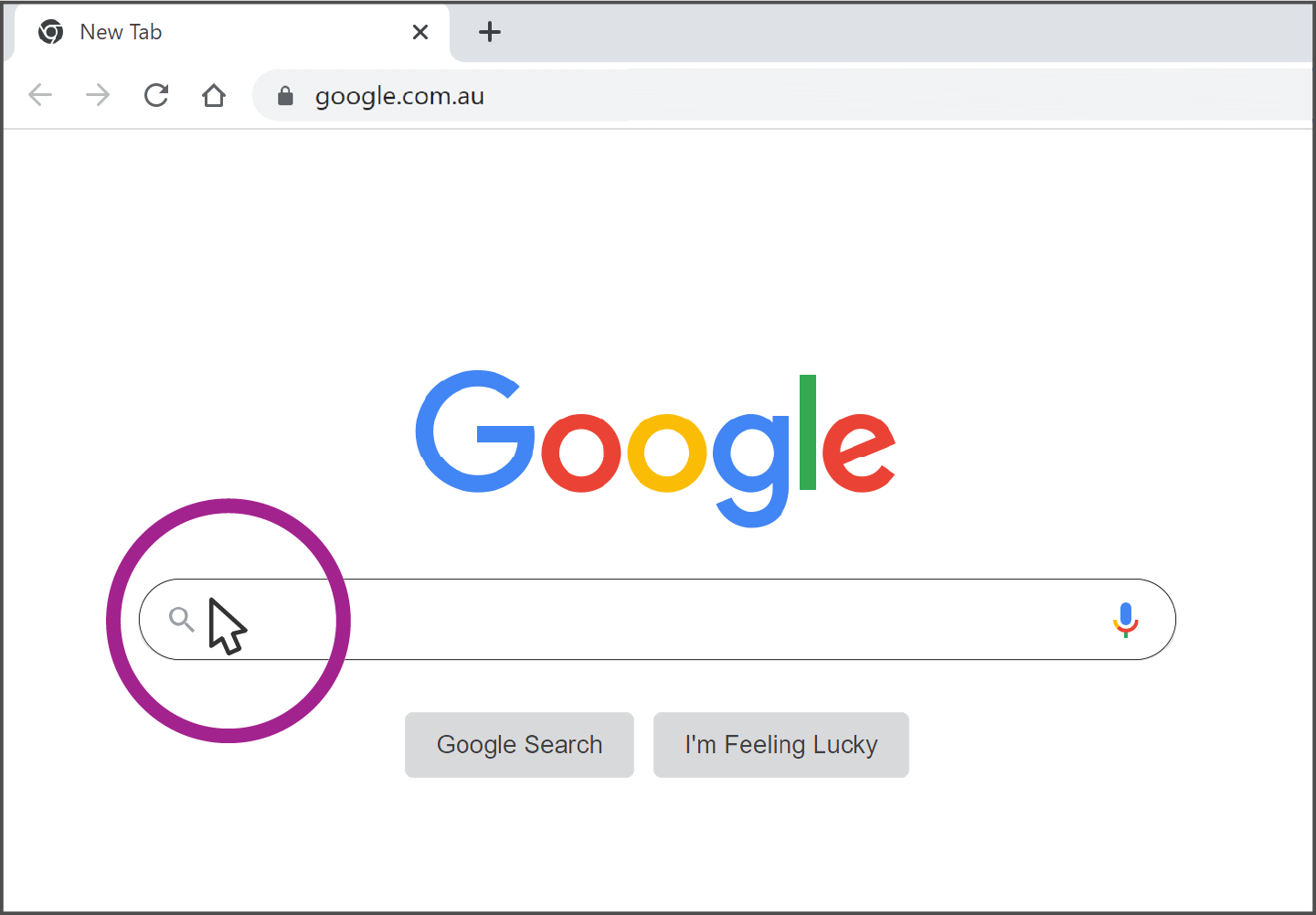
Βήμα 2: Μετακινήστε το ποντίκι σας ώστε ο κέρσορας να έχει την άκρη του βέλους μέσα το πλαίσιο αναζήτησης στο κέντρο της σελίδας Αναζήτησης Google. Καθώς το βέλος σας μετακινείται στο πλαίσιο αναζήτησης, θα αλλάξει και θα μοιάζει με κάθετη γραμμή.
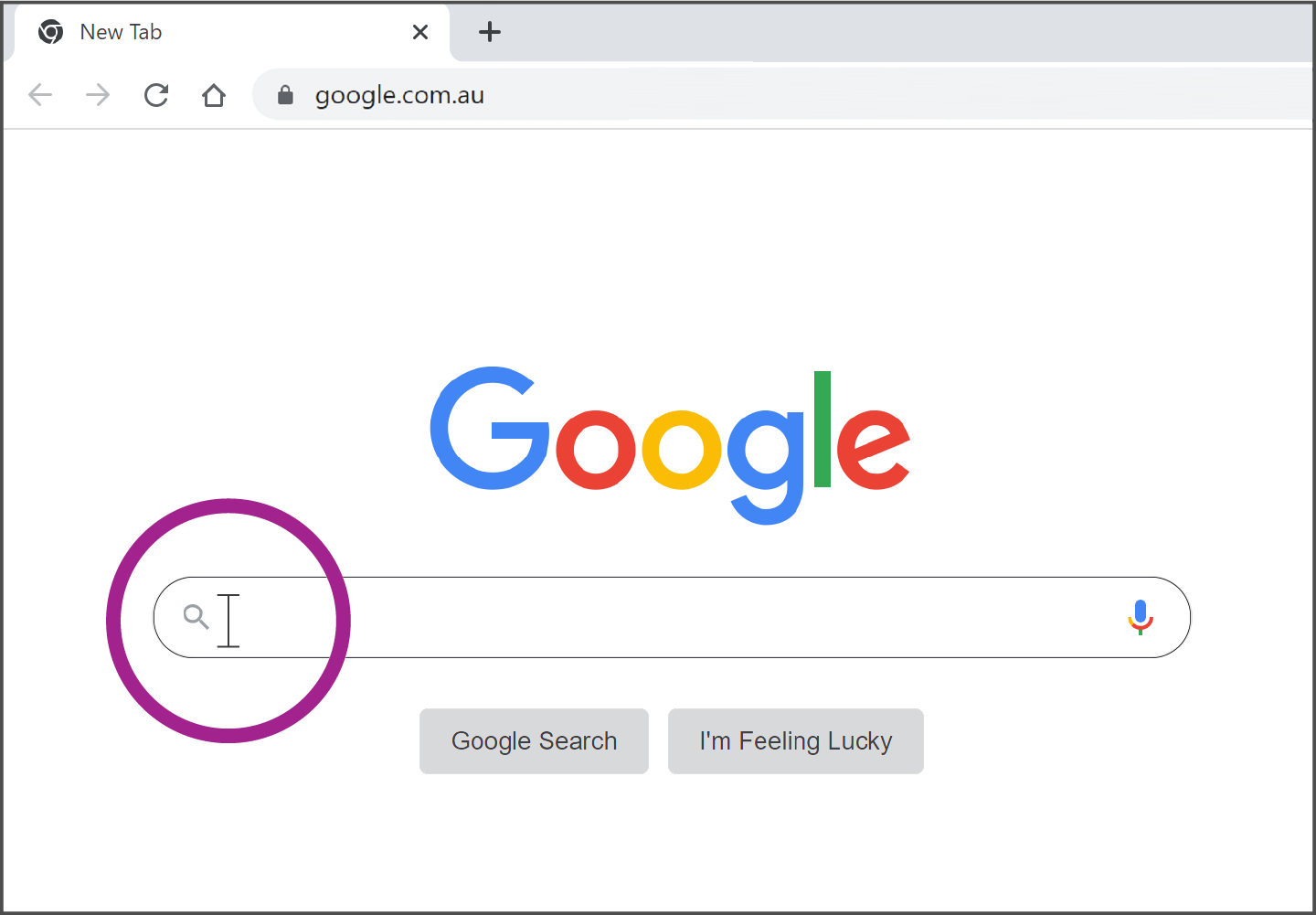
Βήμα 3: Αριστερό κλικ μία φορά στο πλαίσιο αναζήτησης. Αφού το κάνετε αυτό θα δείτε μια κάθετη γραμμή που αναβοσβήνει. Αυτό σημαίνει ότι μπορείτε να ξεκινήσετε να πληκτρολογήσετε.
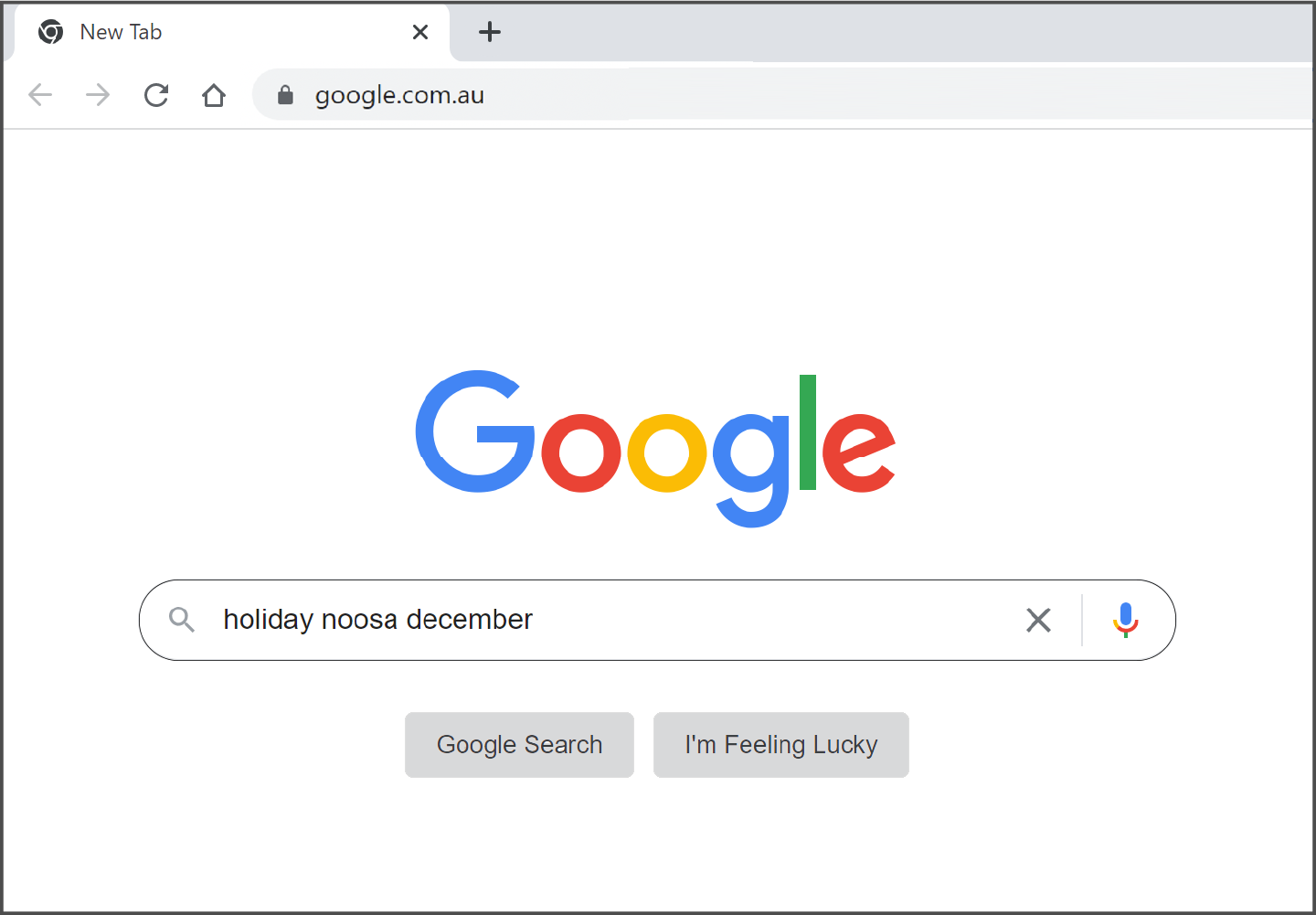
Βήμα 4: Πληκτρολογήστε μια φράση ή μια ερώτηση που αφορά αυτό που θέλετε να αναζητήσετε - μην ανησυχείτε αν χρησιμοποιήσετε κεφαλαία γράμματα.
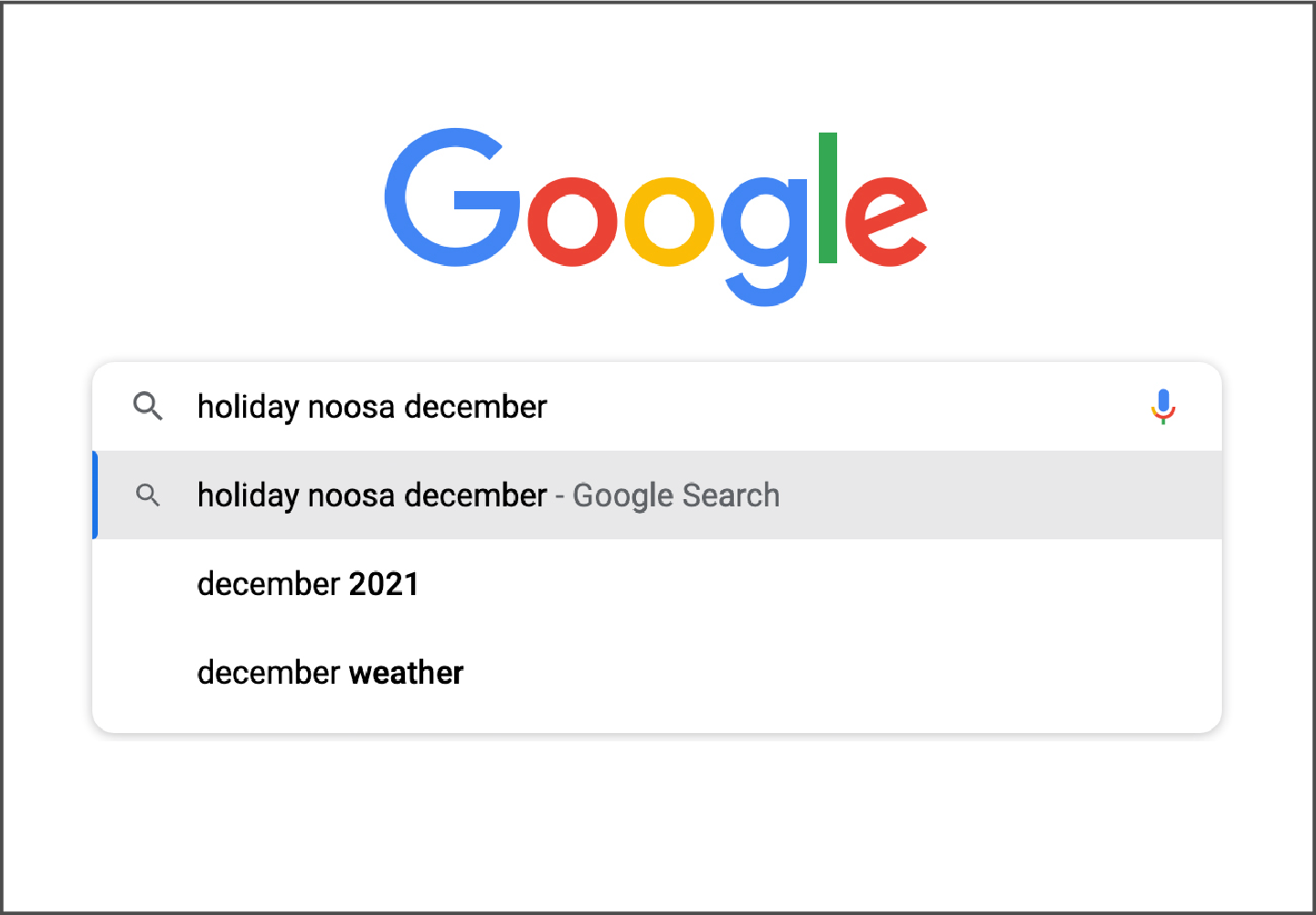
Βήμα 5: Καθώς πληκτρολογείτε στο πλαίσιο αναζήτησης, το Google προτείνει πιθανές επιλογές για εσάς. Μπορείτε να κάνετε αριστερό κλικ μία φορά σε κάτι που σας ενδιαφέρει ή να το αγνοήσετε και να συνεχίσετε να πληκτρολογείτε.
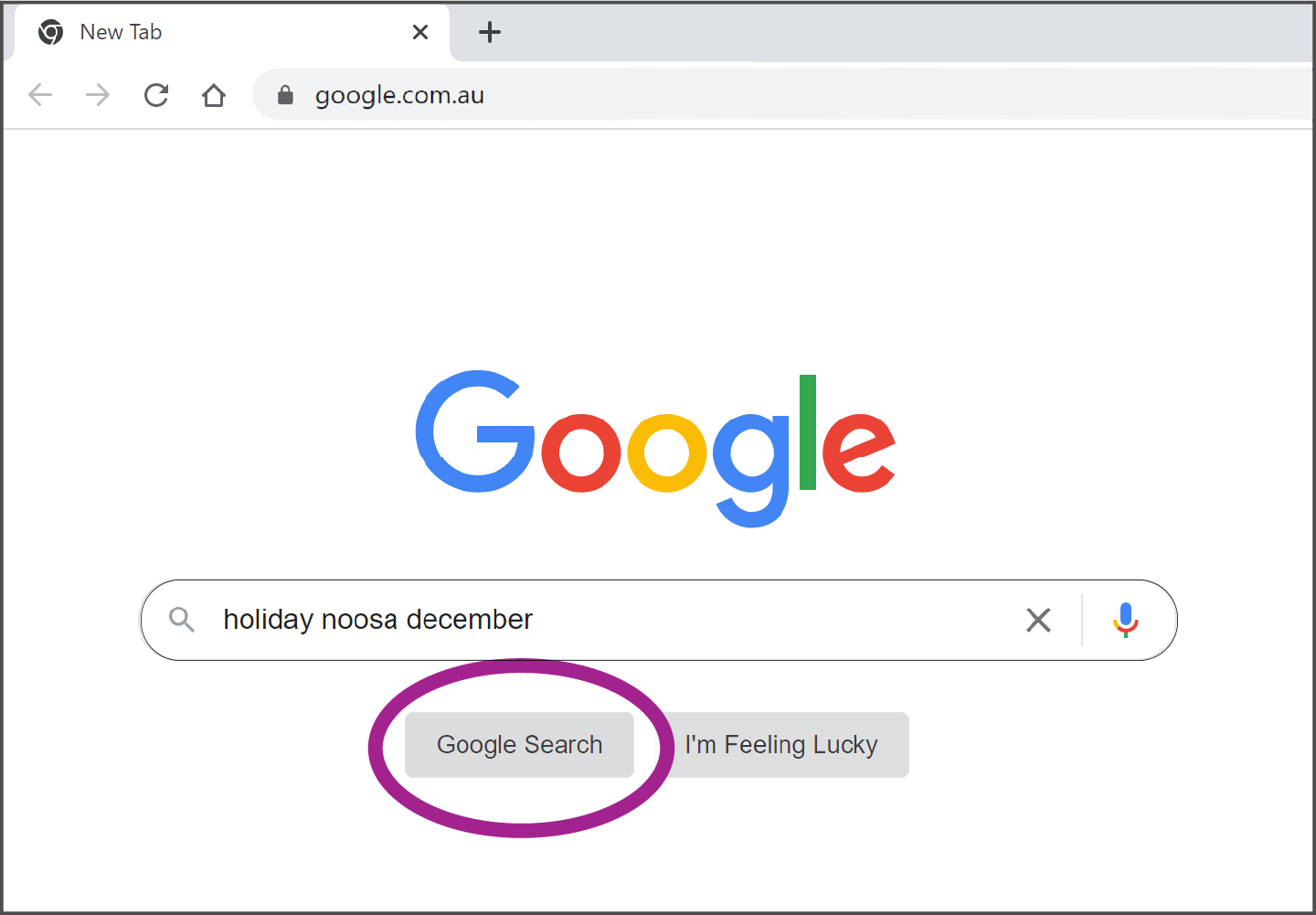
Βήμα 6: Όταν τελειώσετε την πληκτρολόγηση, πατήστε το πλήκτρο Enter στο πληκτρολόγιό σας ή χρησιμοποιήστε το ποντίκι σας για να κάνετε αριστερό κλικ στο κουμπί Αναζήτησης Google.
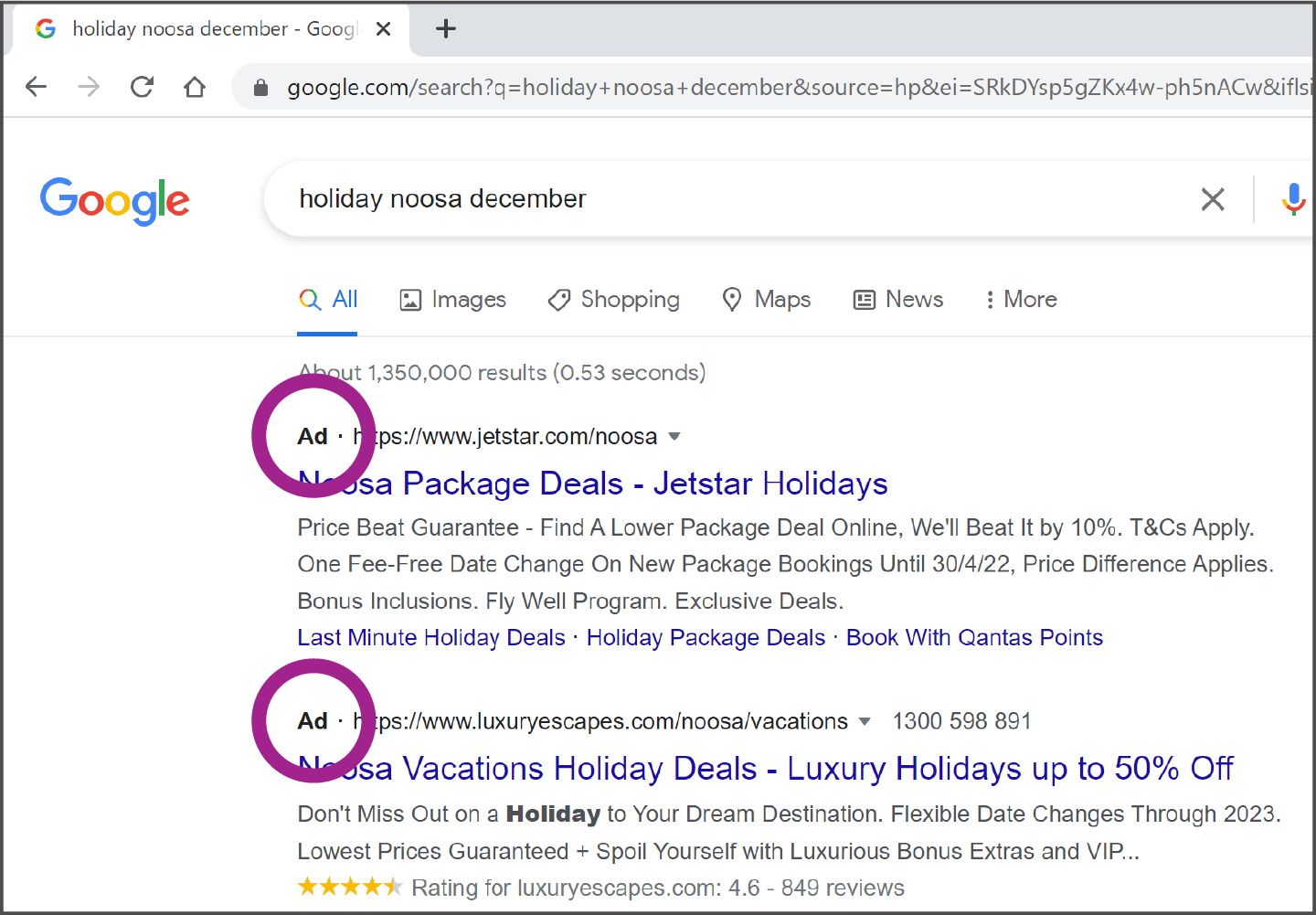
Βήμα 7: Θα δείτε τώρα μια σελίδα με αποτελέσματα αναζήτησης. Τα πρώτα αποτελέσματα είναι διαφημίσεις και συνοδεύονται με τη λέξη Ad (Διαφήμιση). Για να πάτε στα αποτελέσματα της αναζήτησής σας και όχι στις διαφημίσεις, χρησιμοποιήστε το ποντίκι σας για να κυλήσετε ή να μετακινηθείτε προς τα κάτω στη σελίδα.
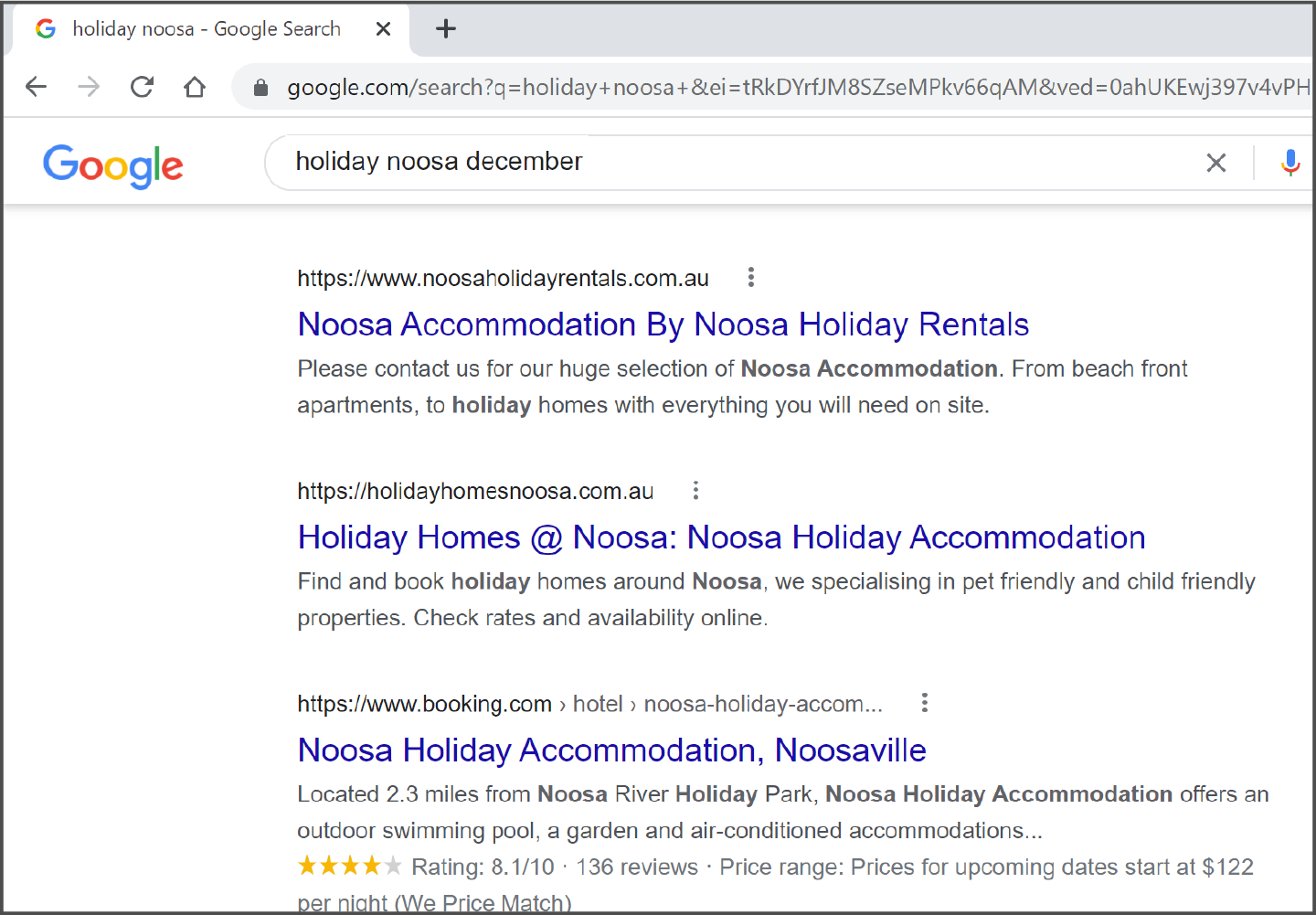
Βήμα 8: Όταν η λέξη Ad δεν εμφανίζεται πλέον, θα έχετε φτάσει στα πραγματικά αποτελέσματα αναζήτησης και όχι στα διαφημιζόμενα αποτελέσματα. Τώρα μπορείτε να χρησιμοποιήσετε το ποντίκι σας για να κάνετε αριστερό κλικ μία φορά σε οποιοδήποτε αποτέλεσμα αναζήτησης σας ενδιαφέρει.